検索はキーワードに基づいています。
例:「手順」
自然言語で検索しないでください
例:「新しいプロシージャを作成するにはどうすればよいですか?」
グラウンドアライン
Ground Alignツールは、選択したレイヤー内のすべてのジオメトリを作業面に位置合わせします。アイテムを地面にドロップするか、頂点、エッジ、またはポリゴンを選択し、アイテムが地面に揃うように回転させることができます。アイテムを原点にドロップすることもできます。
注意: Ground Alignは、手続き型ジオメトリでは機能しません。
Ground Alignツールは、 Deformの左側のツールバーから簡単にアクセスできるモデルツールボックスのサブタブModelとレイアウト。
ツールを使用するには:
| 1. | 3DビューポートまたはItemsリストで、位置合わせするジオメトリを選択します。 |
| 2. | 選択モードが次のいずれかに設定されていることを確認してくださいVertices、 Edges 、またはPolygonsそれ以外の場合、Ground Alignツールは非アクティブです。 |
| 3. | またはModelレイアウト、モデルツールボックスをクリックします |
| 4. | に行くDeformサブタブ以下Align Tools、クリックGround Align。 |

これによりツールがアクティブになり、 Tool Properties。
注意: レイアウトで作業している場合、これにより、 Tool Propertiesボタン。それをクリックするか、 Kプロパティを開くためのキー。
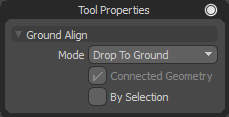
| 5. | Modeに設定されていますDrop To Groundデフォルトでは。ビューポートをクリックして、ジオメトリを回転させずに地面に位置合わせします。 |
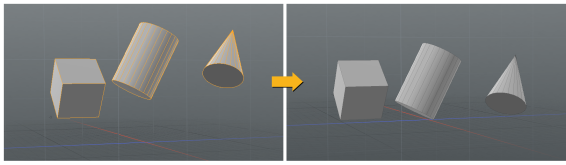
ドロップする前にジオメトリを回転するには:
| 1. | 地面に位置合わせするジオメトリの要素を選択します。これは、ポリゴン、エッジ、または頂点です。 |

| 2. | クリックGround Alignツールをアクティブにします。 |
| 3. | 3Dビューポートで右クリックします。 |
または、地上でTool Properties、 セットするModeにRotate to Ground 、次にビューポートを左クリックします。
これにより、選択した要素が地面を向くようにジオメトリが回転します。
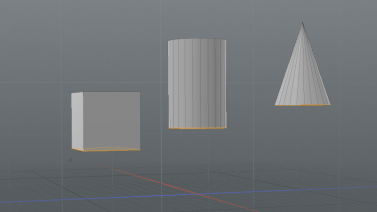
| 4. | クリックしてジオメトリを地面にドロップします。 |
または、 Tool Properties、 セットするModeにDrop To Ground 、次にビューポートを左クリックします。
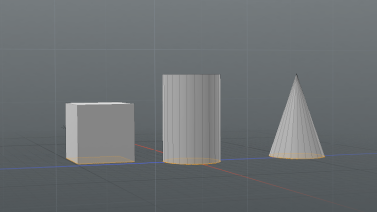
ホールドShiftビューポートをクリックして、接続されているジオメトリを無視し、現在選択されている要素のみをドロップまたは回転します。または、 Tool Properties、有効にするBy Selection 、無効化Connected Geometry。
選択を原点にドロップするには、 Ctrl/Cmd 3Dビューポートで左クリックします。設定することもできますModeにDrop To Originの中にTool Properties、次にビューポートを左クリックします。
Ground Alignプロパティ
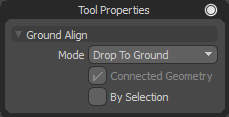
|
Mode |
ビューポートをクリックしたときのツールの動作を設定します。次のオプションを使用できます。 • Drop To Ground -デフォルトの動作。選択した要素をY軸の0にドロップします。 • Drop To Origin -選択した要素を0,0,0の位置にドロップします。 • Rotate To Ground -選択した要素が地面を向くようにジオメトリを回転します。 |
|
Connected Geometry |
有効にすると、選択に接続されているすべてのジオメトリが影響を受けます。 |
|
By Selection |
有効にすると、選択したジオメトリのみが影響を受けます。 |
役に立たなかったのでごめんなさい
なぜこれが役に立たなかったのですか? (当てはまるもの全てをご確認ください)
ご意見をいただきありがとうございます。
探しているものが見つからない場合、またはワークフローに関する質問がある場合は、お試しくださいファウンドリサポート。
学習コンテンツを改善する方法についてご意見がございましたら、下のボタンを使用してドキュメントチームにメールでお問い合わせください。
フィードバックをお寄せいただきありがとうございます。